Создание документа
До появления настольных издательских систем наборщики подготавливали документы к печати на монтажном столе, размечая края страниц на больших листах специальными карандашами, а также указывая места расположения полей и колонок и способ обрезки страниц. Такие листы, называемые оригинал-макетом, использовалась в качестве макета публикации.
Публикации программы InDesign представляют собой электронные макеты. Как и в случае с бумажным вариантом оригинал-макета, вам необходимо задавать размеры страниц, поля и ширину колонок. В вашем распоряжении имеются расширенные средства верстки публикации.
Неоценимым преимуществом является знание деталей компоновки публикации еще до начала работы. Например, выполнив проект наполовину, вы можете обнаружить, что поля слишком большие и текст не умещается в отведенное для него пространство. Конечно, можно изменить ширину полей позднее, однако лучше иметь представление о точных размерах полей до выполнения большей части работы. Несомненно, редактирование электронного макета занимает гораздо меньше времени, чем изменение готового оригинал-макета.
При создании нового документа необходимо ответить на множество вопросов в диалоговом окне Document Setup (Параметры документа).
Создание нового документа
- Выполните команды File › New › Document (Файл › Новый › Документ). На экране появится диалоговое окно Document Setup (Параметры документа) – рис. 2.1.
- Введите количество страниц документа в поле Number of Pages (Количество страниц).
- Установите флажок Facing Pages (Разворот), чтобы документ состоял из четных и нечетных страниц. (Более подробную информацию о развороте см. в разделе "Задание параметров страницы".)
- Установите флажок Master Text Frame (Текстовой фрейм шаблона), чтобы облегчить автоматическое добавление текста на страницу. (Более подробно о страницах-шаблонах текстового фрейма см. раздел "Работа со страницами-шаблонами" в главе 10.)
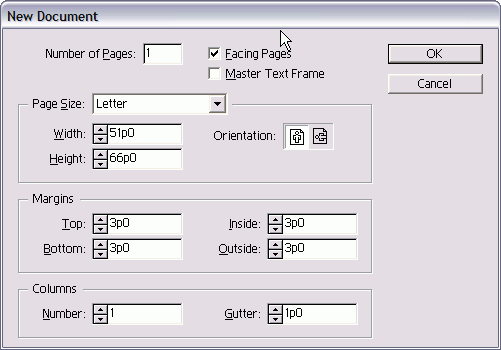
Рис. 2.1. В диалоговом окне Document Setup можно настроить основные параметры страницы - Для задания формата страницы используйте выпадающее меню Page Size (Формат). (Более подробно о форматах страницы см. в следующем разделе.)
- Установите книжную или альбомную ориентацию страницы при помощи кнопок Orientation (Ориентация). Более подробно об ориентации страницы см. в разделе "Задание параметров страницы".
- Установите размер полей страницы в полях области Margins (Поля). Более подробно об установке размера полей см. в разделе "Задание параметров страницы".
- Задайте количество колонок и ширину пробела в полях Number (Количество) и Gutter (Средник (Интервал)) области Columns (Колонки). Более подробно о колонках и среднике см. в разделе "Изменение параметров страницы".
- Нажмите ОК. Документ появится в окне (рис. 2.2).
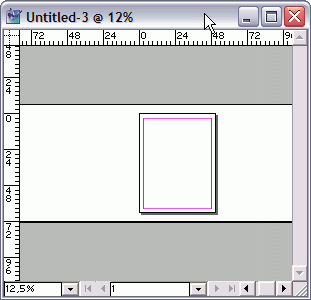
Рис. 2.2. Каждая страница документа расположена на монтажном столе, где вы можете временно хранить объекты, необходимые для дальнейшей работы
Страницы окружены областью, называемой монтажным столом. Вы можете оставлять на нем различные объекты, которые могут понадобиться вам позднее. Объекты, находящиеся на монтажном столе, на печать не выводятся.
